关于vue、vue-cli、webpack相关的内容在这里就不一一细说了,不了解的可以参考官网教程,在这里直接进入正题
1. vue init webpack创建工程,得到的工程结构如下:
执行 vue init webpack pro_name
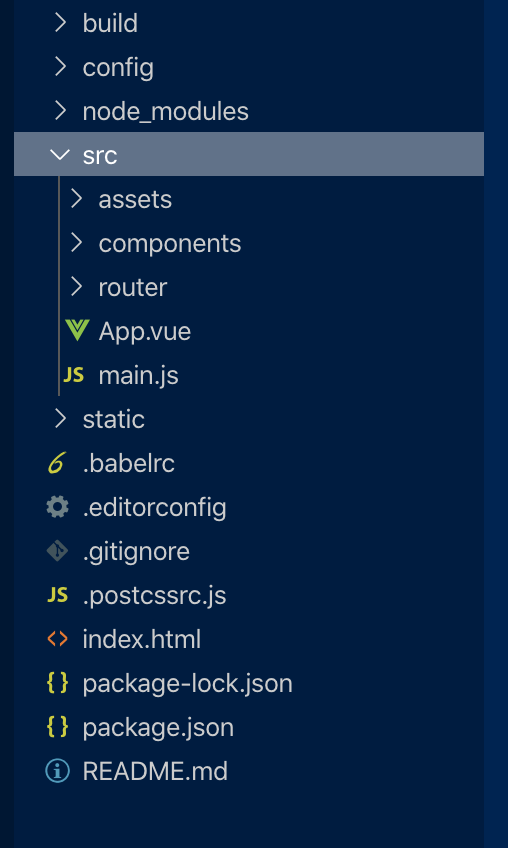
执行 npm run dev,保证项目可以正常运行
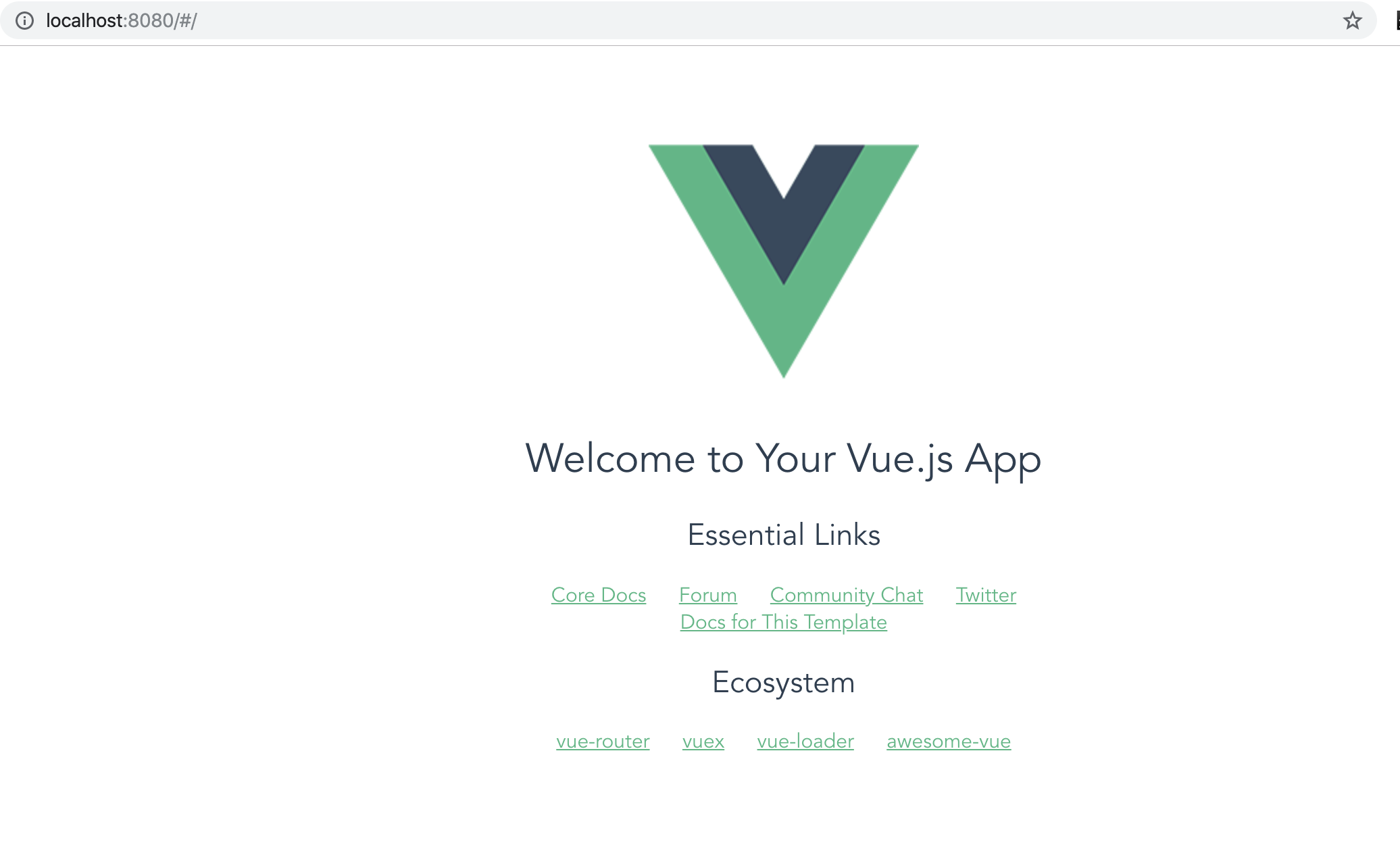
2.调整项目目录结构
打开目录文件夹,修改src下的目录,在src文件夹里新建pages文件夹,用于存放页面文件,然后在pages文件夹下新建index文件夹,把现有的页面文件移入index文件夹,过程如下:
1)现在的结构
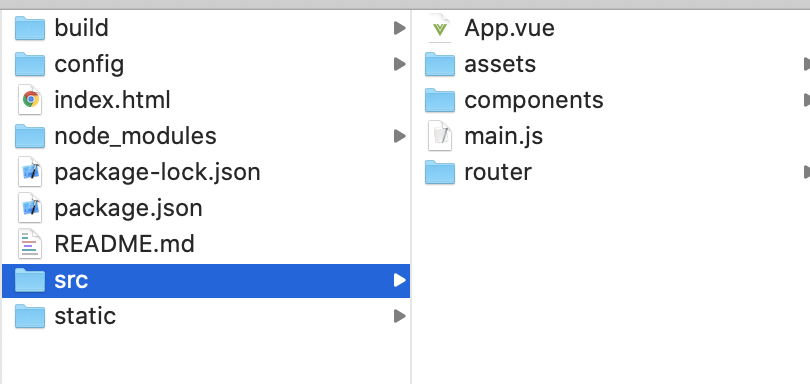
2)在src下新建pages,在pages下新建index
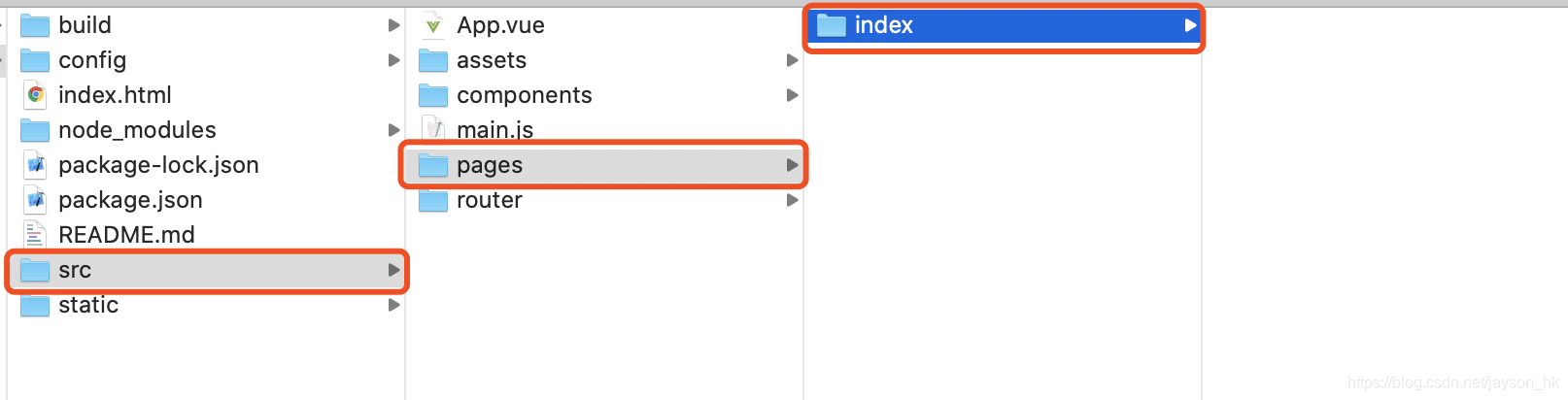
3)把现在的页面相关文件移入index文件夹(src下的相关文件和最外层的index.html),保证入口文件js与文件夹一直,把main.js改名为index.js
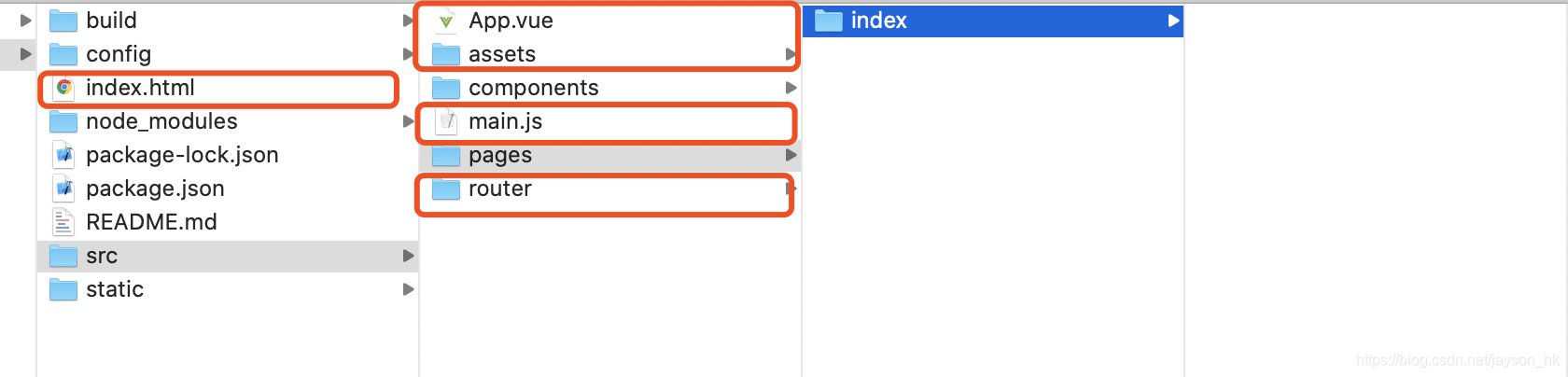
调整后的结构:

至此,文件目录调整完毕。
3.多入口和多页面输出的相关配置修改
1).找到build文件夹下的utils.js文件
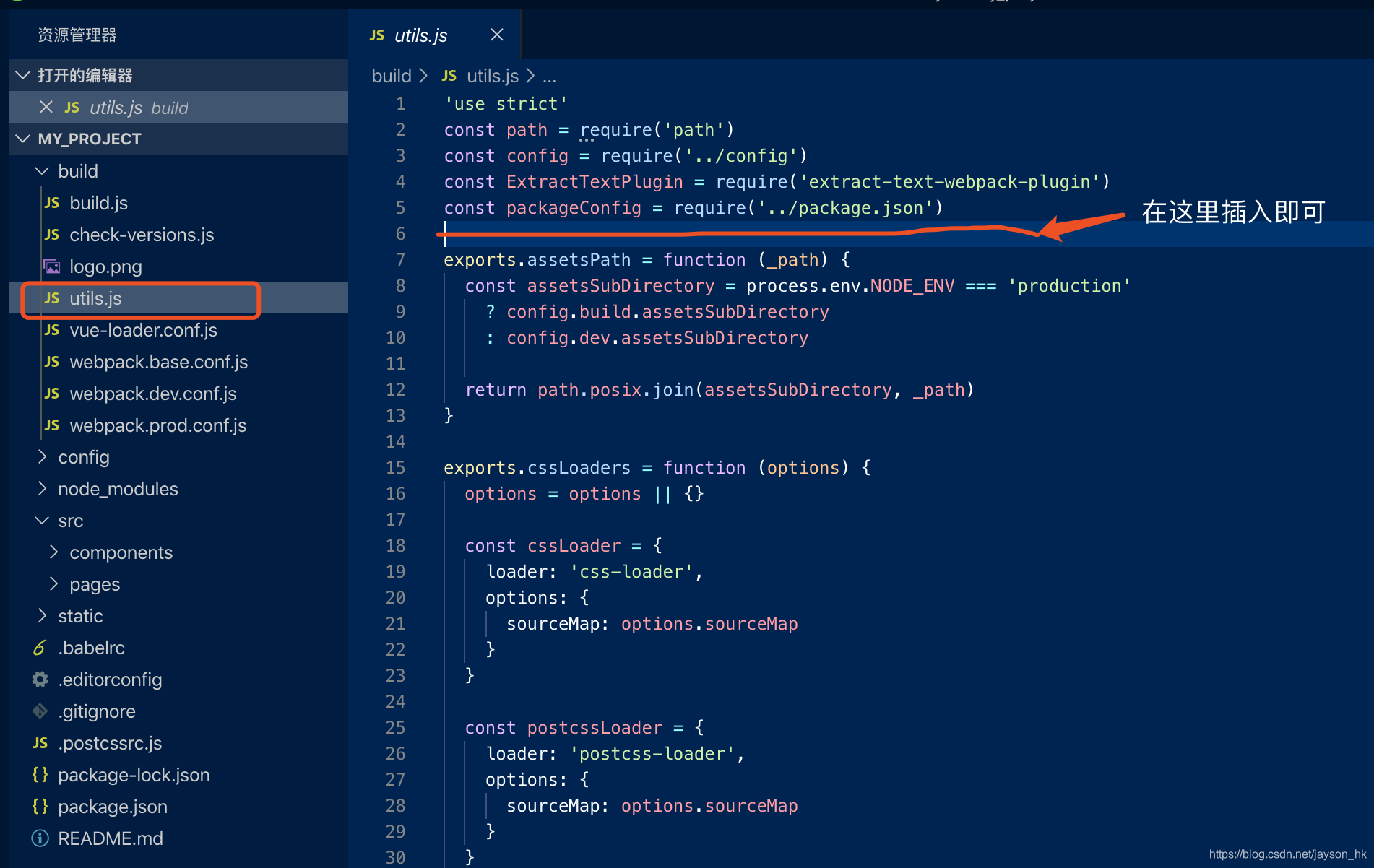
插入如下代码:
// glob是webpack安装时依赖的一个第三方模块,还模块允许你使用 *等符号, 例如lib/*.js就是获取lib文件夹下的所有js后缀名的文件
var glob = require('glob')
// 页面模板
var HtmlWebpackPlugin = require('html-webpack-plugin')
// 取得相应的页面路径,因为之前的配置,所以是src文件夹下的pages文件夹
var PAGE_PATH = path.resolve(__dirname, '../src/pages')
// 用于做相应的merge处理
var merge = require('webpack-merge')
//多入口配置
// 通过glob模块读取pages文件夹下的所有对应文件夹下的js后缀文件,如果该文件存在
// 那么就作为入口处理
exports.entries = function() {
var entryFiles = glob.sync(PAGE_PATH + '/*/*.js')
var map = {}
entryFiles.forEach((filePath) => {
var filename = filePath.substring(filePath.lastIndexOf('\/') + 1, filePath.lastIndexOf('.'))
map[filename] = filePath
})
return map
}
//多页面输出配置
// 与上面的多页面入口配置相同,读取pages文件夹下的对应的html后缀文件,然后放入数组中
exports.htmlPlugin = function() {
let entryHtml = glob.sync(PAGE_PATH + '/*/*.html')
let arr = []
entryHtml.forEach((filePath) => {
let filename = filePath.substring(filePath.lastIndexOf('\/') + 1, filePath.lastIndexOf('.'))
let conf = {
// 模板来源
template: filePath,
// 文件名称
filename: filename + '.html',
// 页面模板需要加对应的js脚本,如果不加这行则每个页面都会引入所有的js脚本
chunks: ['manifest', 'vendor', filename],
inject: true
}
if (process.env.NODE_ENV === 'production') {
conf = merge(conf, {
minify: {
removeComments: true,
collapseWhitespace: true,
removeAttributeQuotes: true
},
chunksSortMode: 'dependency'
})
}
arr.push(new HtmlWebpackPlugin(conf))
})
return arr
}
2).修改build/webpack.base.conf.js的入口配置
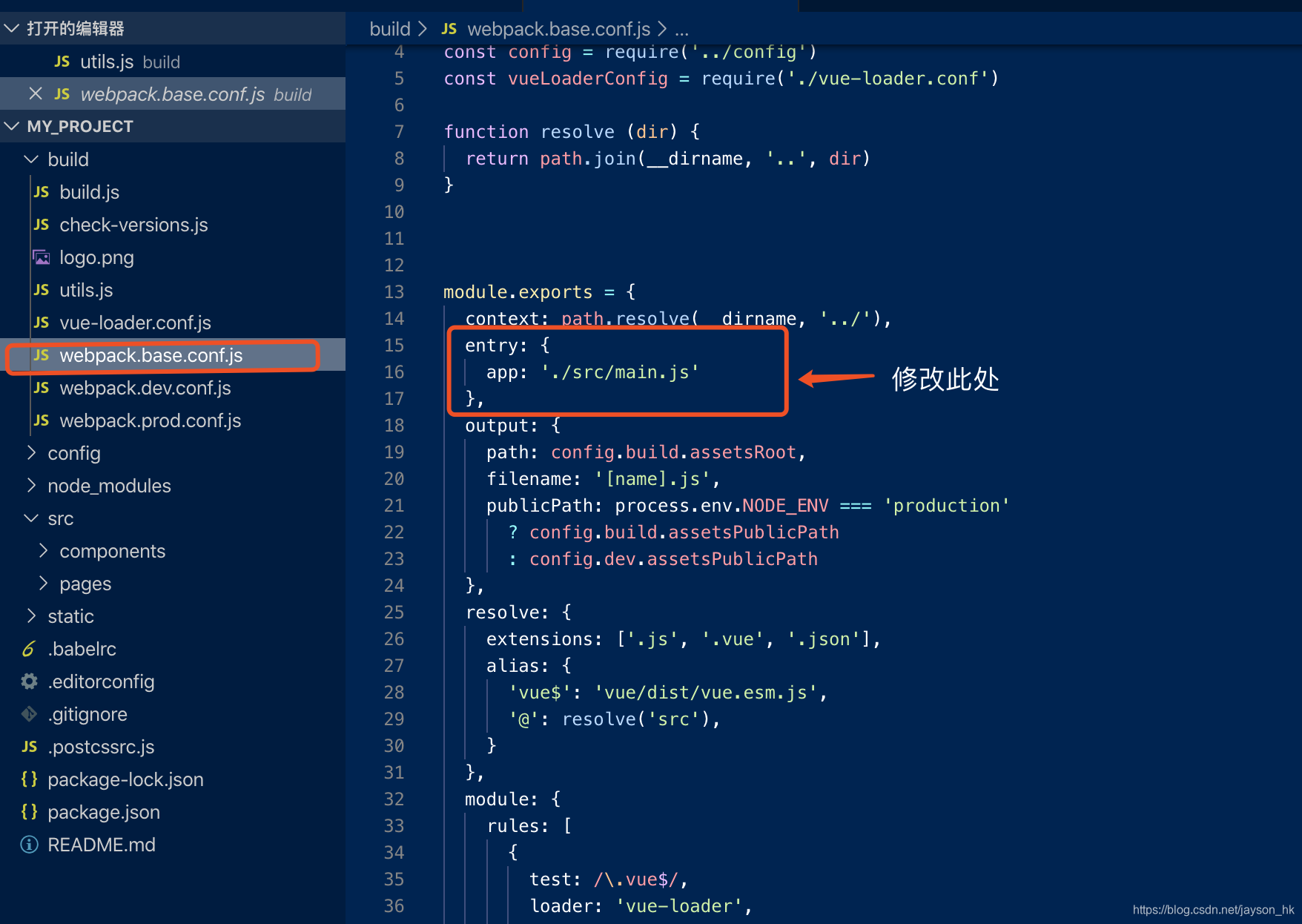
改为 entry: utils.entries()
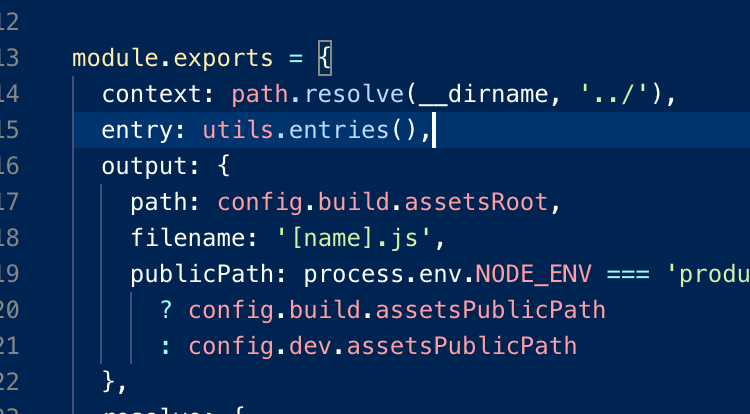
3).修改build/webpack.dev.conf.js(开发环境)的多页面配置
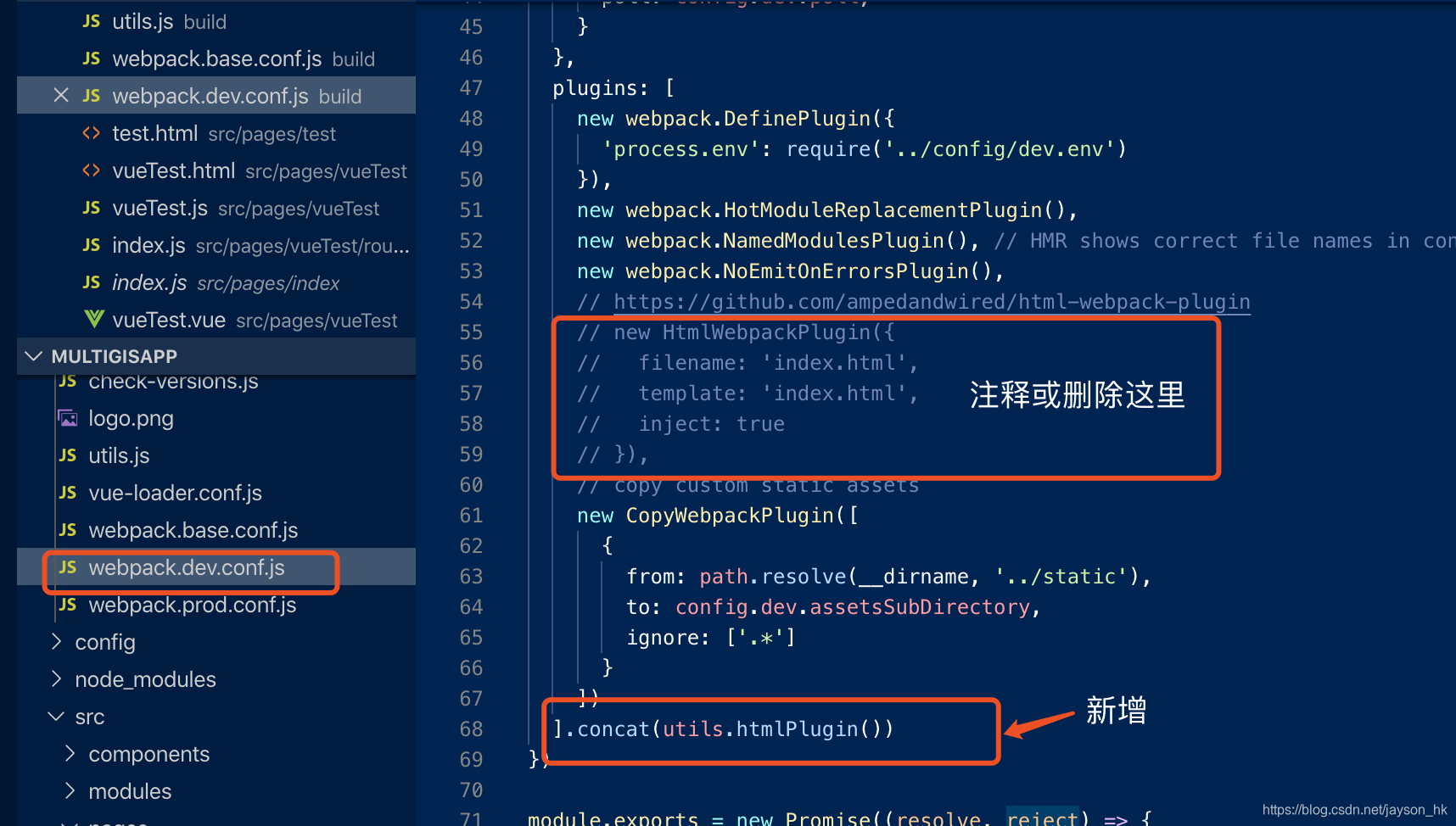
4).修改build/webpack.prod.conf.js(生产环境)的多页面配置
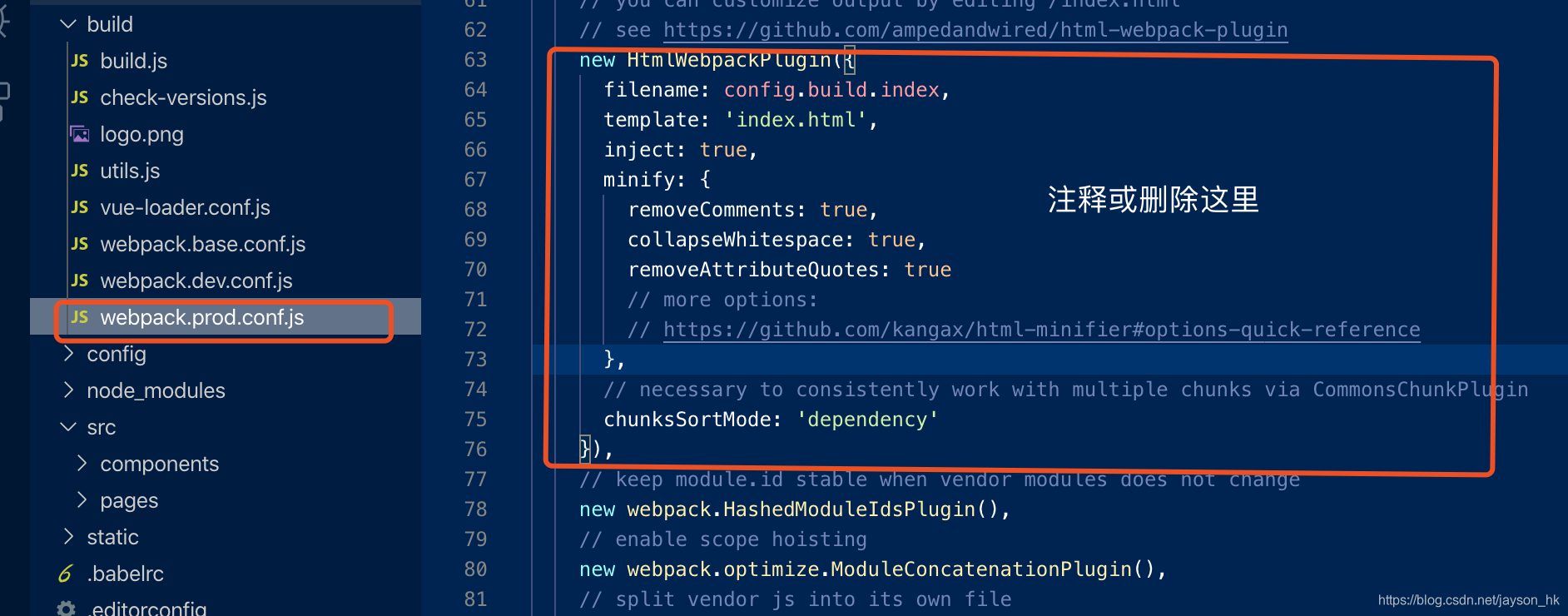
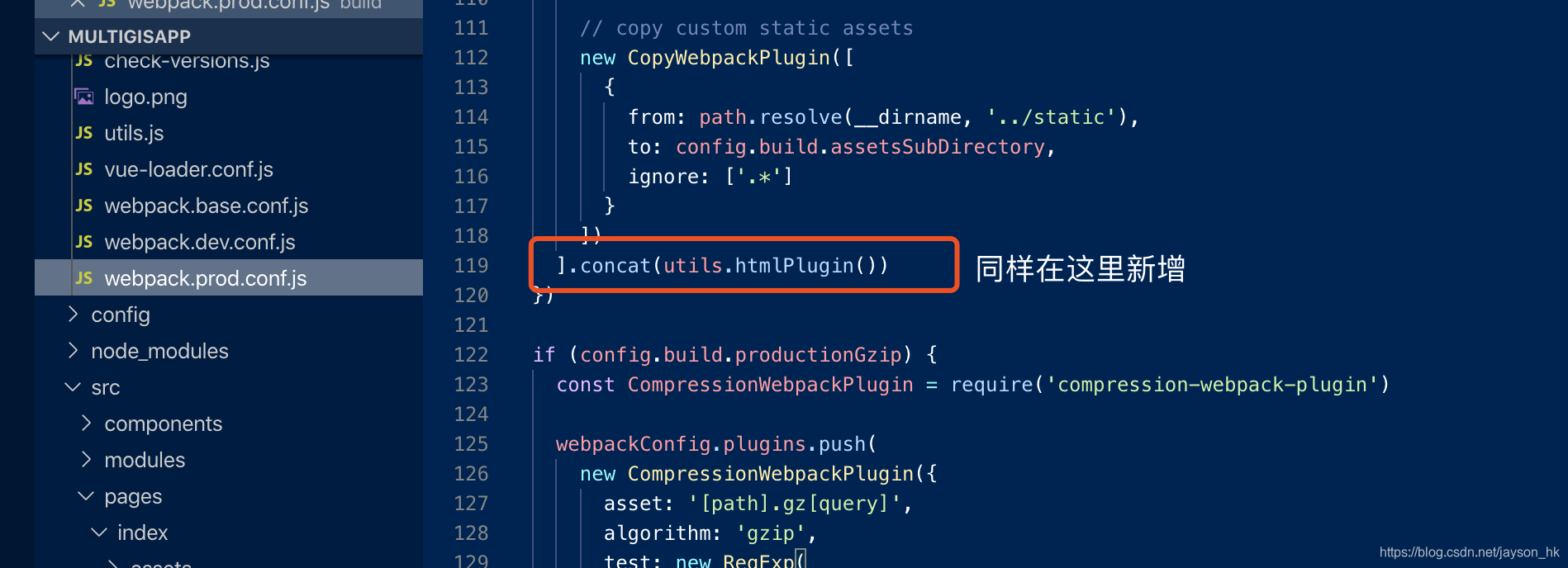
到这里,项目的配置修改已经完成,可以运行项目检验下是否可以正常打开入口文件
4.新建入口文件
1)在pages文件夹下新建一个文件夹,放入新的html文件,npm run dev重新编译工程,可以正常访问到该文件即证明多页面配置成功!
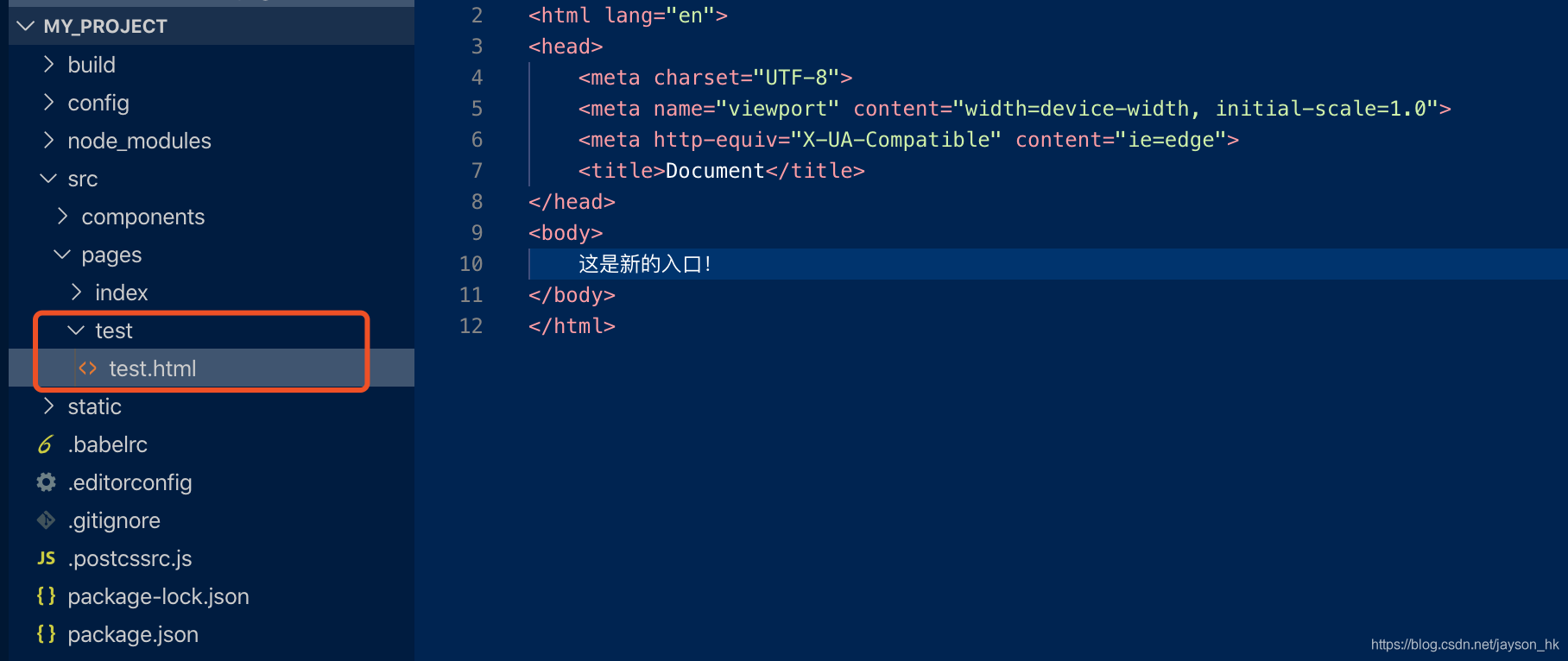
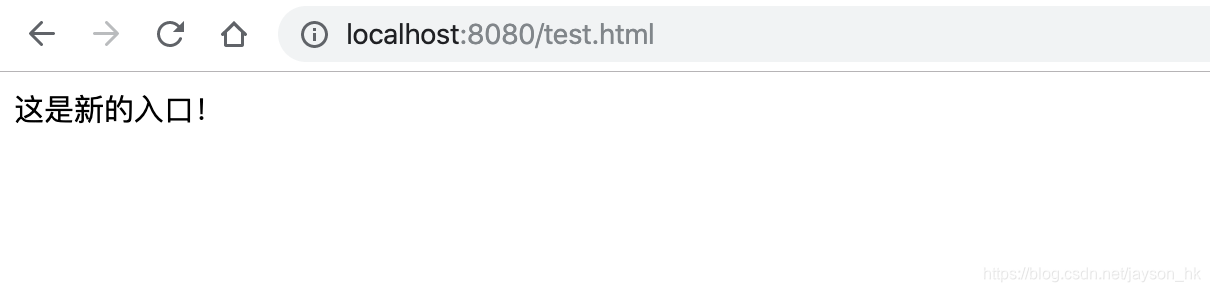
2)新建一个vue结构带有router的文件夹
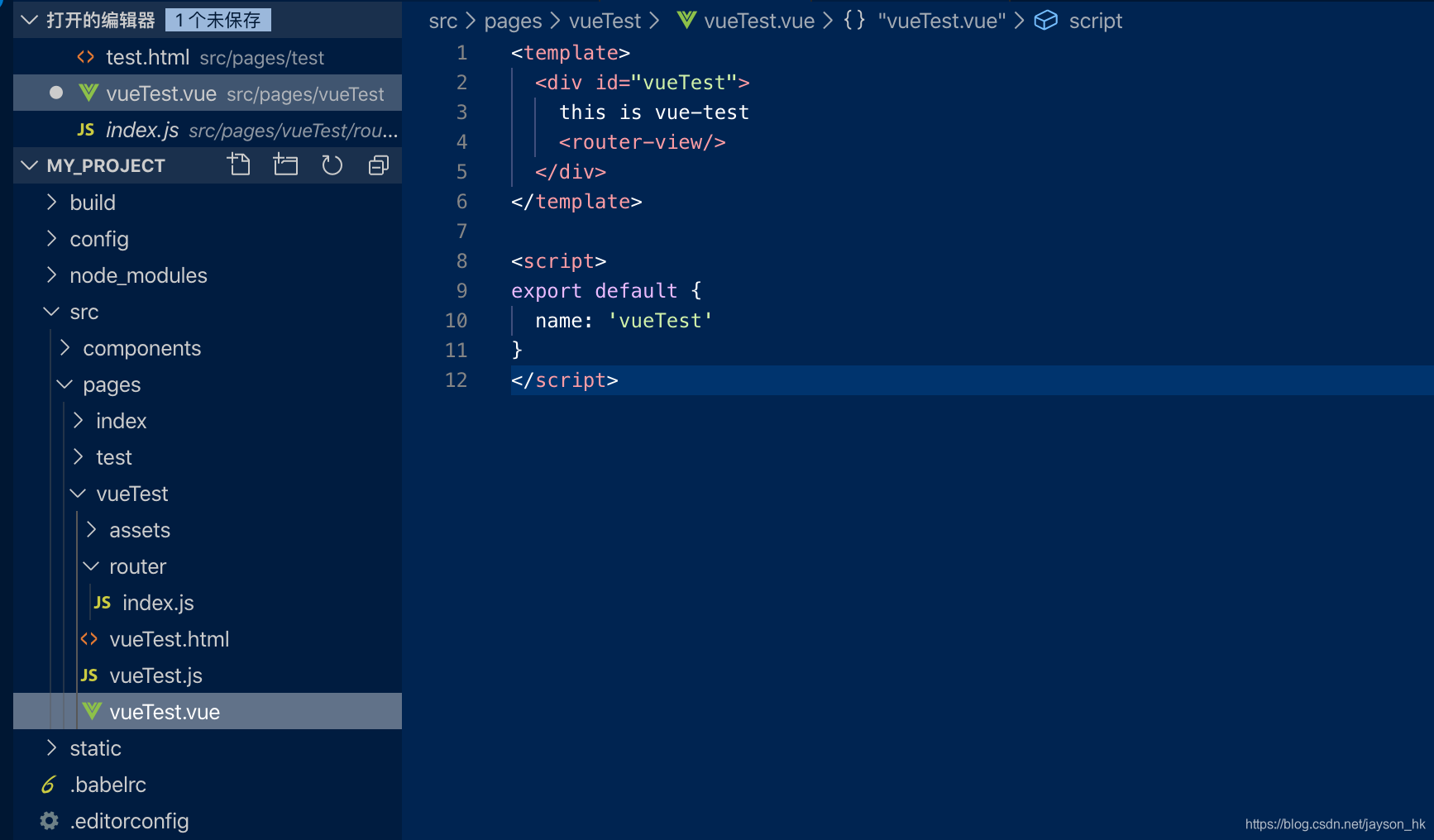
vueTest.html:
<!DOCTYPE html>
<html lang="en">
<head>
<meta charset="UTF-8">
<meta name="viewport" content="width=device-width, initial-scale=1.0">
<meta http-equiv="X-UA-Compatible" content="ie=edge">
<title>Document</title>
</head>
<body>
<div id="vueTest"></div>
</body>
</html>
vueTest.js
import Vue from 'vue'
import VueTest from './vueTest.vue'
import router from './router'
Vue.config.productionTip = false
/* eslint-disable no-new */
new Vue({
el: '#vueTest',
router,
components: { VueTest },
template: '<VueTest/>'
})
vueTest.vue
<template>
<div id="vueTest">
this is vue-test
<router-view/>
</div>
</template>
<script>
export default {
name: 'vueTest'
}
</script
router/index.js
import Vue from 'vue'
import Router from 'vue-router'
import HelloWorld from '@/components/HelloWorld'
Vue.use(Router)
export default new Router({
routes: [
{
path: '/',
name: 'HelloWorld',
component: HelloWorld
}
]
})
重新编译项目,新入口添加成功
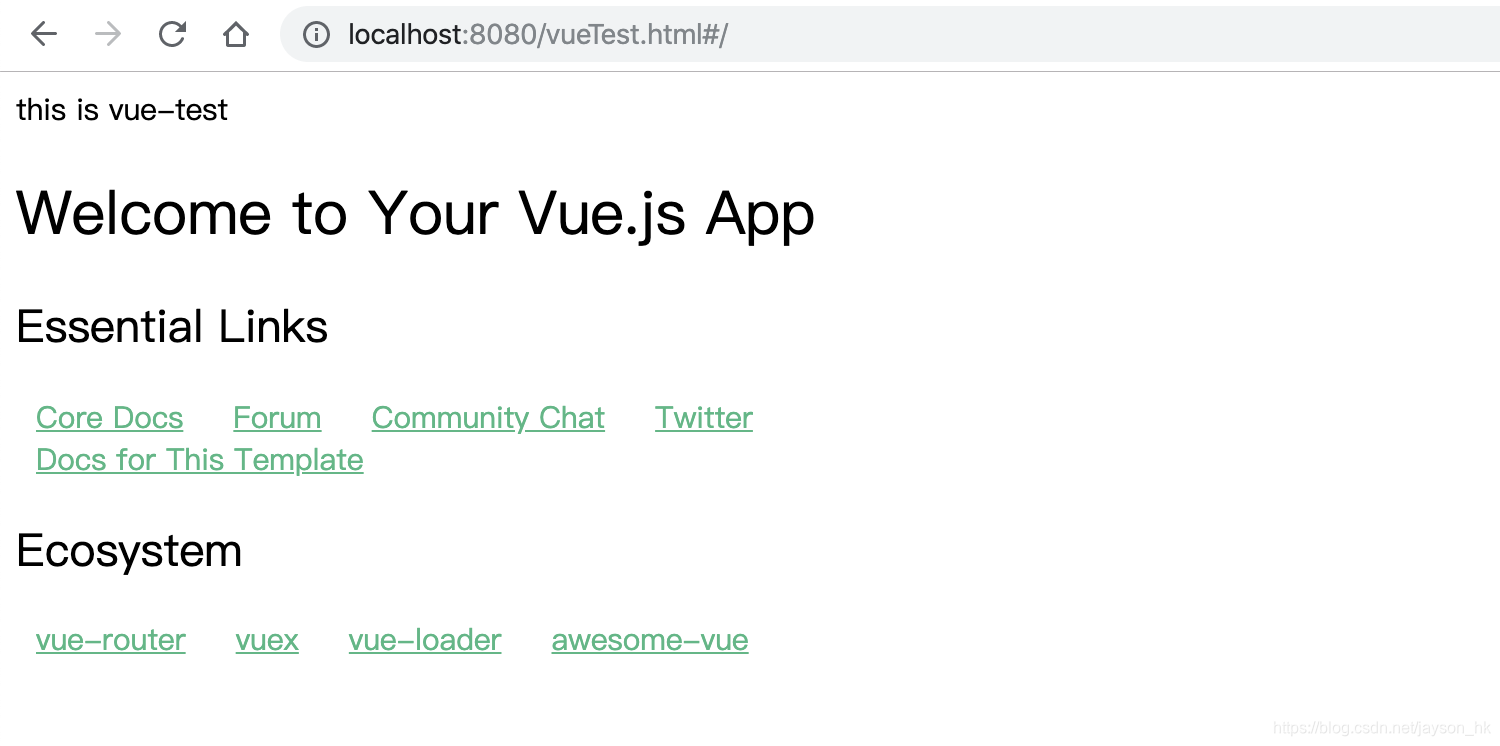
执行 npm run build后,我们可以看到dist文件夹中生成了对应pages下文件夹数量的多个入口文件,vue页面也在js、css文件夹中也生成了对应的文件
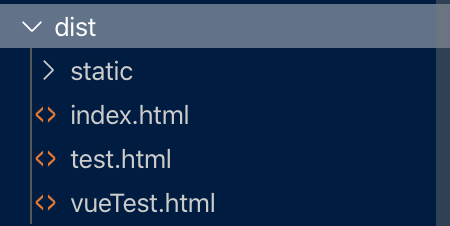
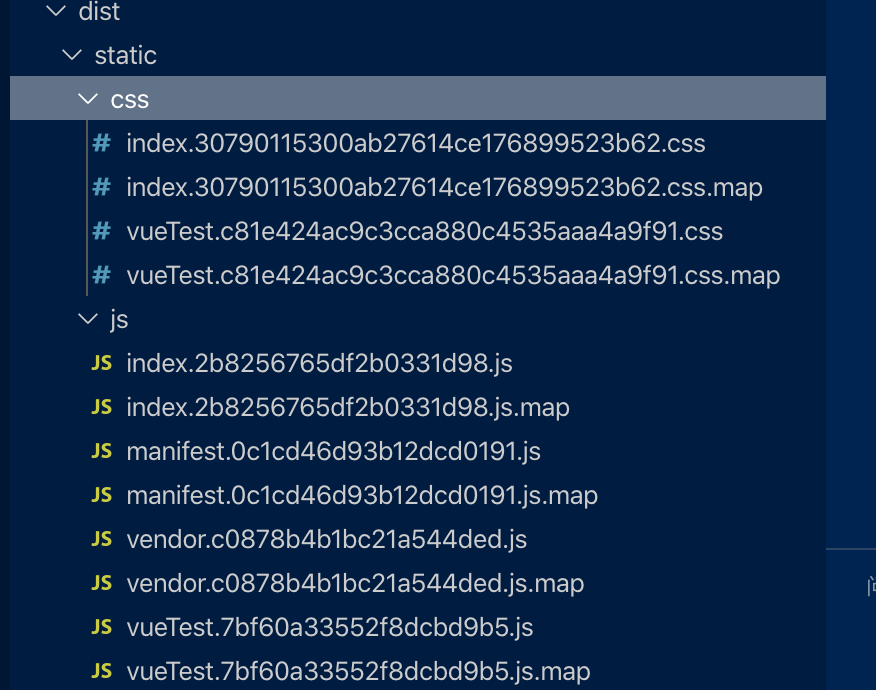





 本文详细介绍了如何在Vue项目中实现多页面配置,包括使用vue-cli和webpack进行项目初始化、目录结构调整、多入口和多页面输出配置修改,以及新增入口文件的具体步骤。
本文详细介绍了如何在Vue项目中实现多页面配置,包括使用vue-cli和webpack进行项目初始化、目录结构调整、多入口和多页面输出配置修改,以及新增入口文件的具体步骤。
















 1811
1811










